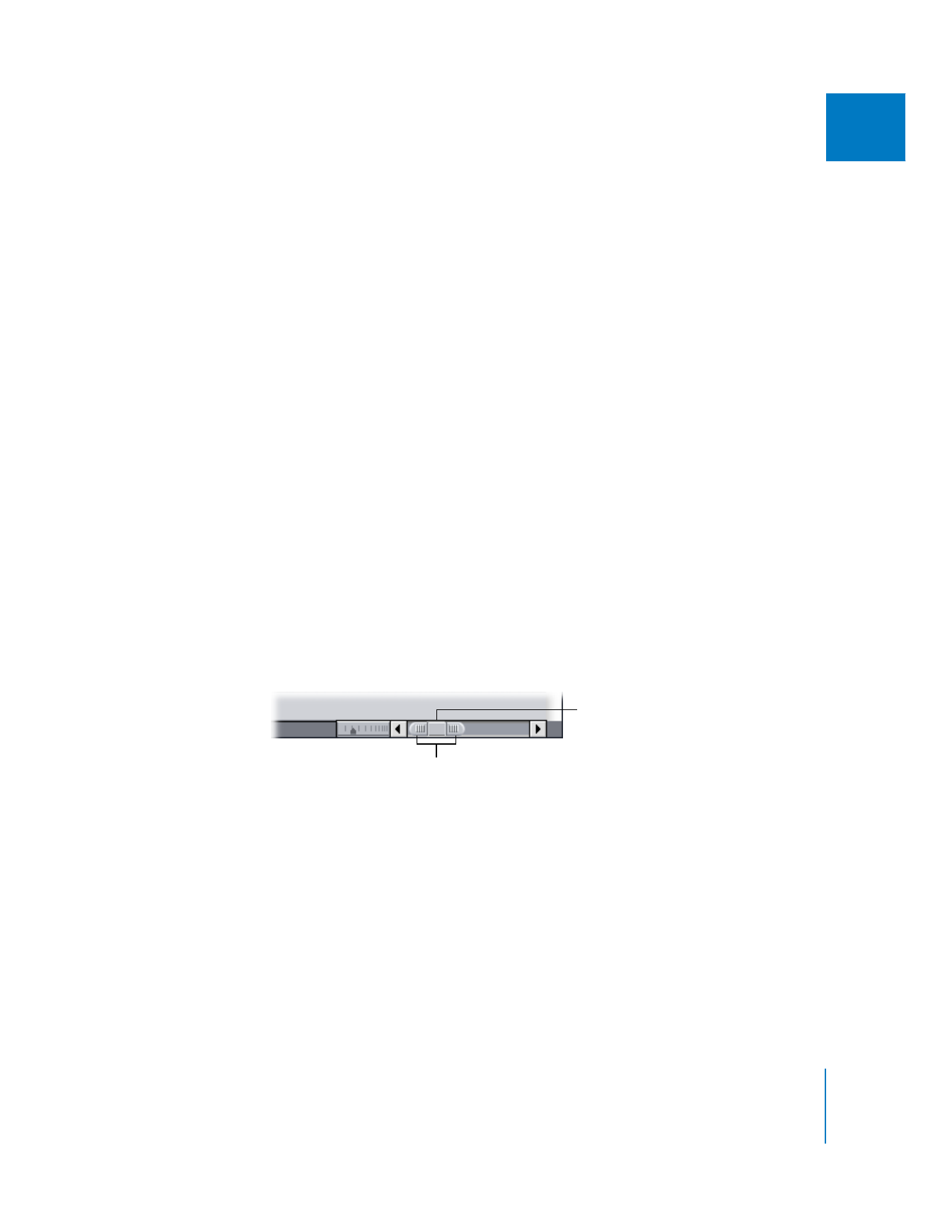
Zoom avant sur la zone de graphique d’image clé
Pour bénéficier d’un affichage plus précis pendant la création et l’ajustement des images
clés, vous pouvez réaliser des zooms avant et arrière dans la zone de graphique d’image
clé des onglets Animation et Filtres du Visualiseur.
Pour réaliser un zoom à l’aide de la réglette Zoom :
m
Glissez l’ascenseur droit ou gauche situé sur la côté de la réglette Zoom. Pendant
la réalisation du zoom, la zone visible du graphique d’image clé reste centrée.
Maintenez la touche Maj enfoncée tout en glissant l’un des ascenseurs pour effectuer
un zoom avant ou arrière sur votre séquence à partir de l’extrémité sélectionnée, tout
en gardant l’autre extrémité fixe. Cette opération permet également de déplacer la
zone visible du graphique d’image clé dans le sens de glissement choisi lors du zoom.
Pour réaliser un zoom à l’aide de raccourcis clavier :
1
Ouvrez la zone de graphique d’images clés, puis déplacez la tête de lecture jusqu’à
l’emplacement que vous souhaitez voir au centre de l’agrandissement.
2
Effectuez l’une des opérations suivantes :
 Pour effectuer un zoom avant : appuyez sur Commande + + (signe plus).
 Pour effectuer un zoom arrière : appuyez sur Commande + - (signe moins).
Réglette Zoom
Ascenseurs situés aux deux
extrémités de la réglette
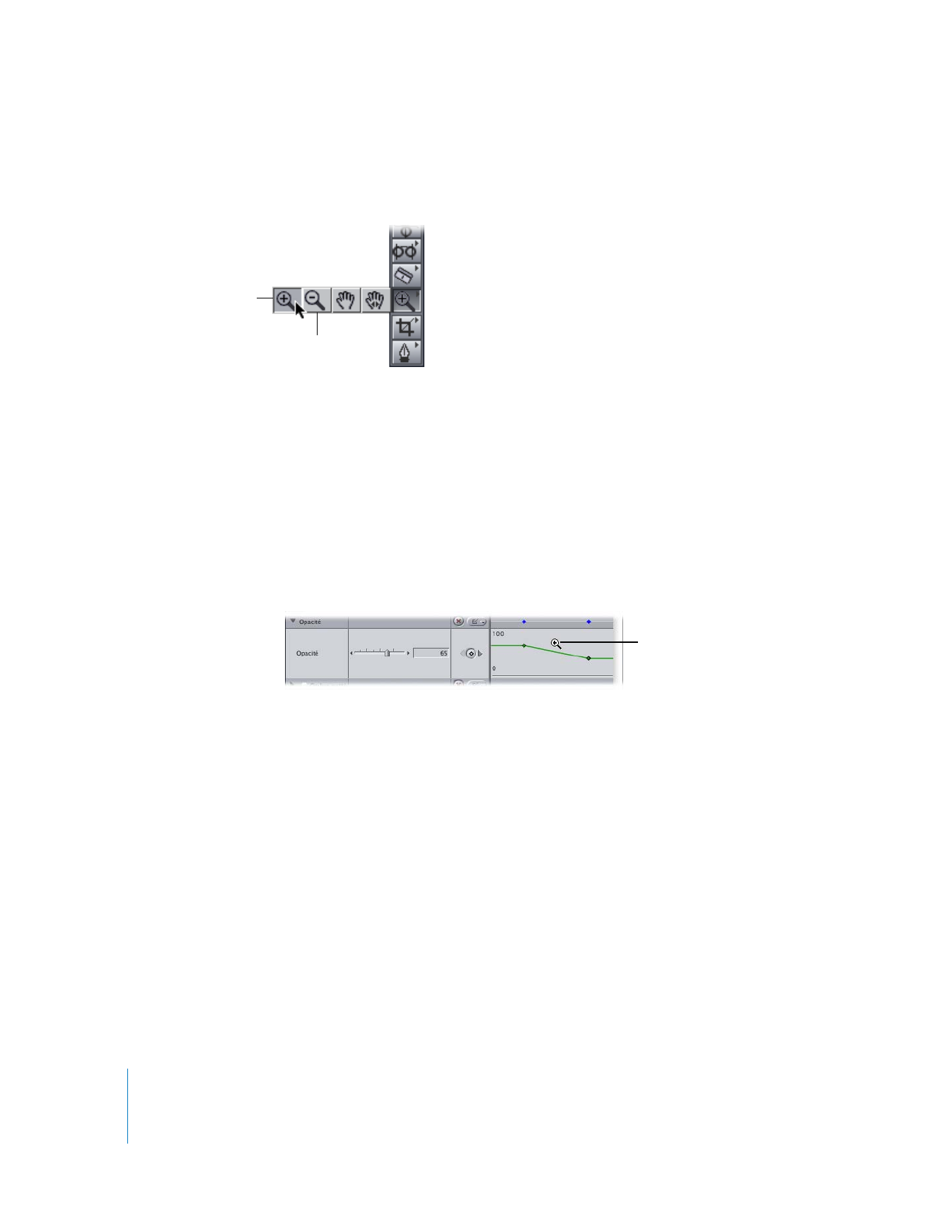
328
Partie II
Effets
Pour réaliser un zoom à l’aide des outils Zoom :
1
Choisissez Zoom avant ou Zoom arrière dans la palette d’outils.
2
Effectuez l’une des opérations suivantes :
 Cliquez dans la zone de graphique d’image clé.
 Faites glisser le pointeur pour sélectionner une région sur laquelle effectuer un zoom
avant ou arrière.
Les pourcentages de zoom définis dans la zone de graphique d’image clé sont
automatiquement appliqués à l’affichage.
 Cliquez ou glissez à plusieurs reprises pour augmenter le facteur de zoom.
Lorsque vous atteignez le niveau maximal de zoom avant ou arrière dans le
graphique d’image clé, les signes plus et moins disparaissent des outils Zoom.
Remarque : pour passer temporairement d’un outil à l’autre, appuyez sur la touche
Option tant que l’outil Zoom avant ou Zoom arrière est sélectionné.
Une fois le zoom appliqué dans la zone de graphique d’image clé, vous pouvez
naviguer sur différentes parties de votre plan à l’aide du curseur Zoom.
Outil Zoom avant
Outil Zoom
arrière
Sélectionnez un outil de zoom,
puis cliquez dans la zone de
graphique d’images clés (dans cet
exemple, il s’agit de l’outil Zoom
avant).
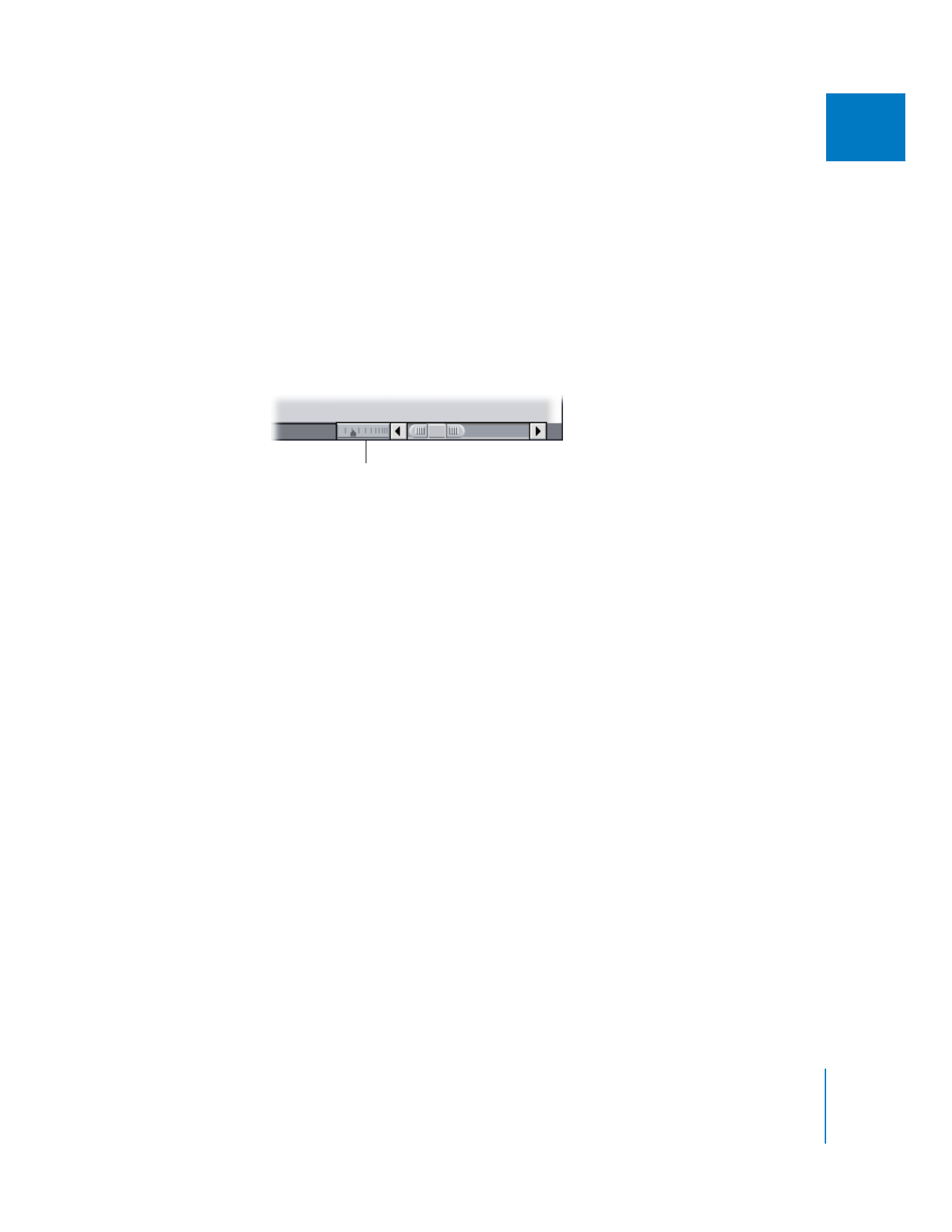
Chapitre 15
Ajustement des paramètres des effets appliqués à l’aide d’images clés
329
II
Pour faire défiler la durée totale du plan :
m
Glissez le centre de la réglette Zoom vers le gauche ou la droite.
Pour modifier la durée de la règle du graphique d’image clé :
m
Cliquez sur le contrôle Zoom ou faites-le glisser.
 Pour effectuer un zoom arrière et afficher une plus grande zone de votre
séquence : cliquez sur le côté droit de ce contrôle.
 Pour effectuer un zoom avant et afficher plus de détails : cliquez sur le côté
gauche du contrôle.
Remarque : la zone actuelle du graphique d’image clé reste centrée.